Índice da página
Críticas e Prêmios
Rita atualizou em 13/01/2025 para Transferência entre PCs | Mais Artigos
Caso do Reddit: "Como faço para copiar Fortnite para outro PC sem baixar novamente o jogo? você pode me orientar com essas fotos, por favor?"
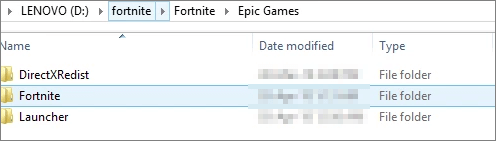
Como mover o Fortnite para outra pasta, unidade ou PC
Os entusiastas de jogos parecem interessados em como mover o Fortnite para outra unidade ou PC por causa dos três motivos abaixo. Se você tem as mesmas necessidades, felizmente, a solução mais simples está esperando por você!
- A baixa velocidade da unidade do sistema/unidade C está ficando sem espaço.
- Planeje mover Fortnite ou outros jogos épicos para um SSD para jogar com melhor desempenho.
- Adquira um novo computador e precise mover jogos épicos para outro PC.
| Soluções viáveis | Solução de problemas passo a passo |
|---|---|
| 1 - Mova Fortnite de um PC para outro |
|
| 2 - Mova Fortnite para outra unidade |
|
1 - Como copiar Fortnite de um PC para outro
Se você estiver familiarizado com este Epic Games, saberá que o iniciador da Epic só permite mover o Fortnite desinstalando e baixando novamente arquivos maiores que 30 GB. O iniciador Epic oferece apenas duas opções para desinstalar ou verificar os arquivos do jogo. Para mover jogos da Epic para outro PC, você pode seguir as formas abaixo.
Sem processo de download e reinstalação, sem perda de tempo, EaseUS Todo PCTrans ajuda você a mover jogos instalados como Fortnite, World of Warcraft , League of Legends , Overwatch, Minecraft de uma unidade/PC para outra gratuitamente em simples cliques. É uma ferramenta de transferência de PC fácil que ajuda a transferir seus dados, aplicativos e configurações de conta de um PC para outro.
EaseUS Todo PCTrans
- Transfira para um novo PC: Steam, Origin, LOL, Blizzard.
- Transfira para uma nova unidade : DIABLO, WORLD OF WARCRAFT,
OVERWATCH, HEARTHSTONE, HERÓIS DA TEMPESTADE, etc. - 3 Etapas para migrar aplicativos de jogos para um novo PC ou uma nova unidade.
Baixe este software e siga os passos para transferir Fortnite de um PC para outro .
Passo 1. Inicie o EaseUS Todo PCTrans em computadores antigos e novos. Clique no botão "PC para PC" na tela principal para continuar.

Passo 2. Conecte os dois PCs na mesma LAN digitando a senha ou o código de verificação de conexão do PC de destino. Escolha este PC como um PC novo ou antigo e clique em "Conectar" para continuar.
O código de verificação está no canto superior direito da tela principal "PC para PC" no computador de destino.

Passo 3. Vá para a seção "Aplicação", e selecione as aplicações suportadas que você precisa transferir.

Passo 4. E, clique no botão "Transferir" para iniciar a migração de aplicações. Aguarde a conclusão da transferência. O tempo do processo varia de acordo com o tamanho dos aplicativos.

2 - Como mover o Fortnite para outra unidade (2 maneiras)
Se você quiser alterar o local de instalação do jogo, poderá transferir o Fortnite para outra unidade . Existem duas maneiras de transferir jogos da Epic. Um está usando o EaseUS Todo PCTrans. O outro está movendo o Fortnite para outra unidade manualmente.
Método 1. Como mover a Epic Games para outra unidade com software
O programa de transferência de dados gratuito da EaseUS pode ajudá-lo a mover o Fortnite para outra unidade com apenas alguns cliques automaticamente. Aqui estão os passos:
Passo 1. Inicie o EaseUS Todo PCTrans em computadores antigos e novos. Clique no botão "PC para PC" na tela principal para continuar.

Passo 2. Conecte os dois PCs na mesma LAN digitando a senha ou o código de verificação de conexão do PC de destino. Escolha este PC como um PC novo ou antigo e clique em "Conectar" para continuar.
O código de verificação está no canto superior direito da tela principal "PC para PC" no computador de destino.

Passo 3. Vá para a seção "Aplicação", e selecione as aplicações suportadas que você precisa transferir.

Passo 4. E, clique no botão "Transferir" para iniciar a migração de aplicações. Aguarde a conclusão da transferência. O tempo do processo varia de acordo com o tamanho dos aplicativos.

Método 2. Como mover a Epic Games para outra unidade ou PC manualmente
Se você não quiser usar uma ferramenta de terceiros para alterar o local de instalação do Fortnite, os dois métodos manuais a seguir também podem ser usados para copiar o Fortnite para outro local. No entanto, o primeiro pode falhar por erro, e o segundo serve apenas para mover os jogos da Epic para outra unidade.
Etapa 1. Desinstale e reinstale com o Epic Game Launcher (entre PC/Drive)
Primeiro, você precisará criar uma cópia de backup da sua pasta Fortnite em C:\Program Files\Epic Games\Fortnite por padrão. Copie e cole uma cópia da pasta Fortnite em outro local. Se você planeja mover o Fortnite de um PC para outro, pode copiar a pasta Fortnite para uma unidade USB externa. Em seguida, desinstale o Fortnite com estas etapas:
- Abra o aplicativo Epic Games Launcher.
- Vá para "Biblioteca", clique na engrenagem de configurações na miniatura do Fortnite e selecione "Desinstalar" e confirme.
- Aguarde o processo terminar.
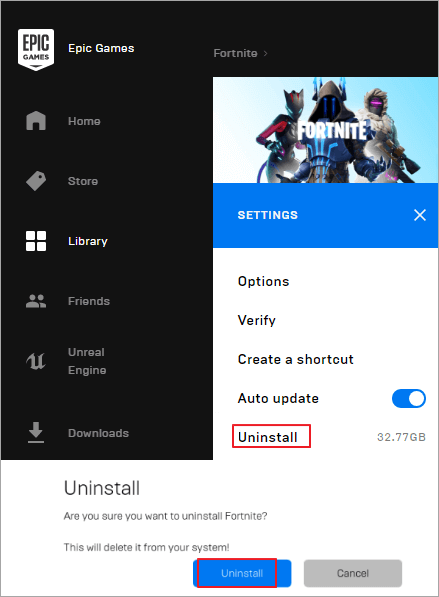
Etapa 2. Inicie e cancele a instalação do Fortnite
- Vá para o computador onde você copiará o Fortnite.
- Abra o aplicativo Epic Games Launcher; instale o Fortnite da Loja ou Biblioteca.
- Em seguida, escolha o local e instale-o.
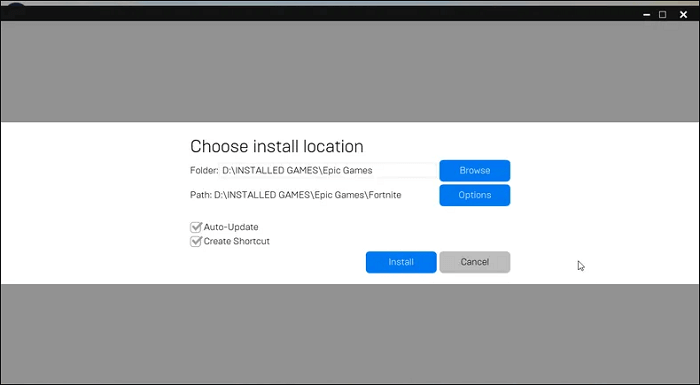
- Cancele a instalação após o início e feche o inicializador.
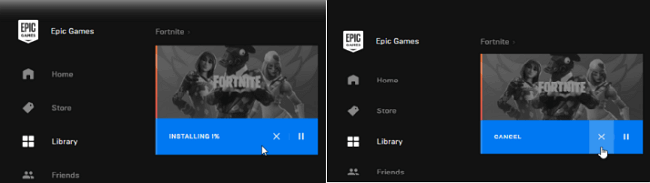
Etapa 3. Mova seu backup do Fortnite para o novo local de download
- Vá para o novo local de download que você definiu e cole a pasta de backup do Fortnite.
- Se o sistema solicitar um arquivo com o mesmo nome, clique em "Substituir os arquivos no destino".
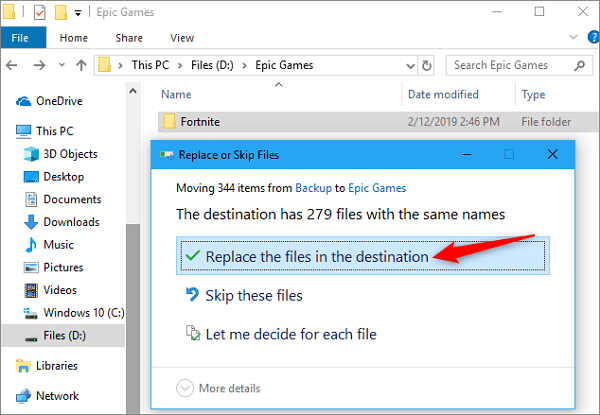
Etapa 4. Retome a instalação do Fortnite
- Em seguida, abra o Epic Games Launcher, vá para a Biblioteca e retome o processo de instalação do Fortnite.
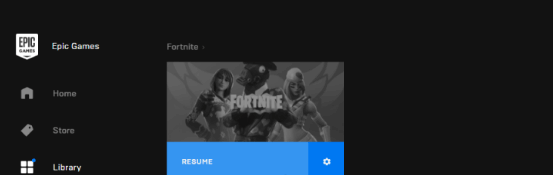
Etapa 5. Verifique o conteúdo do Fortnite
- O Epic Games Launcher verificará o diretório Fortnite e descobrirá que você já possui os arquivos e pulará o download deles.
- Em seguida, o Epic Games Launcher verificará o conteúdo do Fortnite e verificará se há arquivos corrompidos ou não.
- Se algum problema for encontrado, você precisará baixar novamente o jogo. Se não houver problemas após a verificação, agora você pode jogar Fortnite.
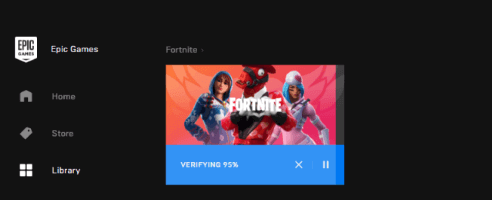
Conclusão
Como você pode ver no conteúdo acima, comparado ao modo manual, o EaseUS Todo PCTrans permite mover o Fortnite para outra unidade ou PC com etapas muito simples. Além da migração de aplicativos, este software de transferência de dados para PC também suporta todos os arquivos e cópias de contas de usuário em duas abordagens de transferência:
PC para PC: Conecte dois laptops/PCs Windows pela rede e mova seus arquivos, aplicativos e contas do PC antigo para um novo por meio de uma conexão de rede.
Backup e restauração: Transfira arquivos de PC para PC sem rede . Crie imagens de arquivos, pastas ou software no computador anterior e transfira-os para o próximo. Também funciona como backup. Se você tiver dúvidas sobre como mover seus jogos para outra unidade ou transferir dados entre dois computadores, entre em contato com nossa equipe de suporte para obter soluções.
Atualizado por Rita
"Espero que minha experiência com tecnologia possa ajudá-lo a resolver a maioria dos problemas do seu Windows, Mac e smartphone."
Revisão do produto
-
O EaseUS Todo PCTrans é uma ferramenta simples para trocar arquivos entre duas máquinas diferentes. Com ela, você dispensa o uso de pendrives ou hospedagens em nuvem para transferir arquivos entre máquinas conectadas à rede.
![]() Leia mais
Leia mais
-
Por ser um programa simples e fácil de usar, o EaseUS Todo PCTrans é um excelente software de transferência de arquivos para qualquer usuário. Definitivamente, vale a pena utilizá-lo para manter seus programas intactos e ter certeza que todos os arquivos estão seguros.
![]() Leia mais
Leia mais
Artigos relacionados
-
EaseUS Todo PCTrans vs. PCmover, Qual Transferência de Arquivos Selecionar
![author icon]() Leonardo 2025/07/31
Leonardo 2025/07/31
-
Como Transferir o Active Directory para Um Novo Windows Server 2022/2019/2016 [Guia Completo]
![author icon]() Leonardo 2024/09/29
Leonardo 2024/09/29
-
Como Mover Arquivos Grandes de Uma Unidade para Outra [Resolvido 2025]
![author icon]() Leonardo 2025/07/08
Leonardo 2025/07/08
-
Como encontrar a chave do produto do Windows 8 usando o CMD
![author icon]() Leonardo 2025/07/08
Leonardo 2025/07/08
Sobre EaseUS Todo PCTrans
O EaseUS Todo PCTrans pode transferir configurações, aplicativos e dados entre PCs e HDs. O software de transferência e migração do seu PC pode atualizar os dispositivos sem reinstalar.
Revisão de produto
